2017年3月に購入した外付けHDD(ハードディスクドライブ:BUFFALO DriveStation HD-LC2.0U3)が約6ヵ月で故障しました。精密機器なので、このようなこともあると理解しています。でも、孫のムービーデータを直接保管していたため痛手は大きい(バックアップをとっていなかった僕がわるいのです)。いろいろ調べて復旧を試みましたが、結局かなわず、大切なデータを失うことに。復旧をあきらめ無償修理に出しました。
今回の経験で「こうしておけばよかったのかも?」と気づいたことがあったのでシェアさせてください。

症状「0x8000FFFF:致命的なエラー」
故障は、突然発生しました。おもに以下の二つの症状でした。
【1】外付けHDD内に新規フォルダが作成できない
最初に故障に気づいたのが、この現象です。新規フォルダを作成しようとすると、つぎのアラートが表示されました。
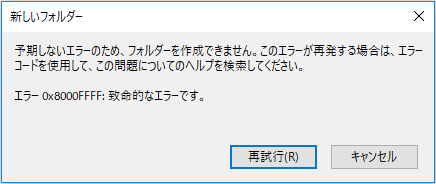
「エラー0x8000FFFF:致命的なエラー」とあります。
ネットで調べたら、どうやらファイルシステムに問題があるようです。外付けHDD自体は認識できるので、ドライブのエラーチェックを試みました。ただ参考のため解説しておきますが、こちらの操作は推奨できません。なぜならのちに気づいたのですが、試みるべきことが別にあったからです。
ドライブエラーチェックの方法
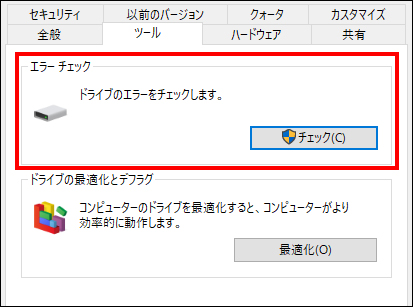
Windows10デスクトップ左下のウィンドウマークを右クリックし「ディスクの管理」を選択。表示画面で外付けHDD(僕の場合はGドライブ)を右クリックし「プロパティ」を選択。上記画像で示したウィンドウを表示させ、「ツール」タブの「エラーチェック」を実施します。
ただ今回の場合、障害を発見するには至りませんでした。この操作では適切な処置を行えないようです。
【2】デスクトップ(Cドライブ)にコピー移動できない
外付けHDD内のデータを救出しようとデスクトップへのコピーを試みましたが、一部のファイルは異常に時間がかかり、途中で失敗してしまいます。
最初はフォルダで試み、つぎにファイルごとに実施したことで、コピーできないものが判明します。おもに数メガ以上の動画ファイル(拡張子mp4など)に異常が発生していました。
なおフォルダごと試みコピーできなかったもののなかに画像ファイル(拡張子jpg)がありましたが、こちらはファイル単位で個別に実施すればコピーできました。
外付けHDDには数十ギガ規模のデータが保存されています。すべてチェックするには膨大な時間がかかるので、フリーソフトFastCopy(詳細は後述)を使いコピーを実施、またコピーできないものを特定しました。
故障の原因
まったく思い当たりません。縦置きで設置していましたが倒して衝撃を与えたことはありません。異音が発生することもありませんでした。ただ一つ、PCの真横に置いていたため電磁波あるいは熱による影響があったのかもしれません。でも、そんな些細なことで? 故障は本当に晴天の霹靂のように起きました。
故障かなと思ったらやるべきこと
いろいろやってみて、のちに気づいた正しい対処法がこちらです。
条件はBUFFALOの保証期間内の外付けHDDとします。
※保証期間内の場合、無償で対応してもらえるケースがあるための推奨です。保証期間外の場合、コスト面から別の選択肢も十分あり得るでしょう。
【1】外付けHDDへのアクセスを控える
外付けHDDへのアクセスを繰り返すと故障を悪化させる場合があります。僕も何度も手動コピーを試みたことで直せたものを直せなくしてしまった可能性があります。無理をせず最低限の処置を試みることが大切です。
【2】フリーソフトFastCopyで一部救出
FastCopyはファイルコピー&削除を行うためのフリーソフトです。このツールを使用することで救出できるファイルを別のドライブへとコピー、救出できないファイルを特定・確認することができます。
使い方はとてもかんたんです。
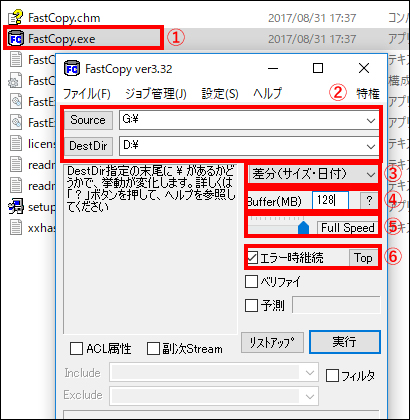
①ダウンロードした圧縮ファイルを解凍し、フォルダからexeファイルを起動します。setup.exeを使用しプログラムファイルとして保存することも可能ですが、頻繁に使用するものでないので、一時的な利用で済ませます。
②実行画面が表示されます。まずSource(コピー元)とDestDir(コピー先)を指定します。保存していたのでプルダウンメニューは選択できません。「G:」から「D:」というように、ドライブ名を直接記入します。
③コピー方法を選択します。デフォルトのまま「差分(サイズ・日付)」とします。「差分」とはファイル名の異なるものをすべてコピーすることを示します。「サイズ・日付」とは、ファイル名が同じでもサイズあるいは日付が異なればコピーすることを示します。このほかプルダウンメニューから好みのコピー方法が選択できます。
④実行に要するシステムの容量を指定します。実行中ほかの作業もしたいので、控えめに128MBとしました。
⑤実行スピードです。デフォルトのまま。
⑥チェックを入れておくとエラーを検出してもスキップしてそのまま作業を続けます。デフォルトのまま。
上記の設定で実行した結果、終了まで23時間25分13秒かかりました。チェックしたデータ量は43GB。そのうち69のファイルからエラーが検出されました。それらはたとえばつぎのように外付けHDD内の格納場所がわかるかたちで、一覧表示されます。
ReadFile(データ エラー (巡回冗長検査 (CRC) エラー) です。23) : G:格納フォルダ名格納フォルダ名格納ファイル名.MP4
またエラーの発生したファイル名が判明することから、今回の故障の重大度を測ることができます。
重要
「外付けHDDへのアクセスを控える」ことを考えるとこの操作も故障に影響を与えてしまう可能性があります。しかし次項移行、外付けHDDが手元から離れてしまうので、自分で救出できるものは救出しておく最低限の処置として実施しておきます。
FastCopyはこちらのVectorからダウンロードできます。
http://www.vector.co.jp/soft/dl/winnt/util/se360695.html
【3】お客様サポートで「データ復旧サービス」を申し込む
ネットを検索するとFastCopyを実施後、自分で故障を修理できるソフトがあるようです。しかし確実な復旧が約束されているわけではありません。素人がヘタにいじり症状を悪化させる可能性があるため、以降はプロの手に委ねます。
データ復旧の依頼
「お客さまサポート http://buffalo.jp/support_s/」から「データ復旧サービス」を選択。復旧を申し込みましょう。「データ復旧」のほか「データ移行」「データ消去」が行われます。事前に「ユーザー登録が必要」とありますが心配ありません。お申し込み時に登録することができます。
なお「お客様サポート画面」で「データ復旧サービス」ではなく「修理」を選択し、申し込みボタンをクリックすると、つぎの文言が表示されます。

「保証期間内であれは、無償でデータ復旧できる可能性」。別のページでは「軽度の論理障害」の場合とあります。条件は付けられていますが、ぜひ申し込むべきでしょう。
保証期間内であっても無償の可能性がまったくない機種があります。詳細はこちらで確認できます。
無償サービス対象外一覧
http://buffalo.jp/support_s/recovery/exception.html
今回僕の場合「無償サービス対象外」製品でした。その場合、軽度の論理障害3万円から中度の物理障害12万円(いずれも税別)、さらに重度は別途料金がかかります。
ただ最初の「診断お見積り」は無料です。故障の詳細がわかるだけでもメリットがあります。「無償サービス対象外」製品でも「修理」の前に、ぜひ実施しておくことをおススメします。
詳細とお申し込みはこちらからどうぞ。
バッファロー正規データ復旧サービス
http://buffalo.jp/support_s/recovery/
メールで診断結果が届く
データ復旧の依頼から営業日中1日で診断結果が届きます。
僕の場合、
診断結果: 物理障害
障害レべル:物理障害 中度以上(要 二次診断)
見積金額:12万円(税抜)、12万9,600円(税込)
という結果でした。また
初期診断の結果、製品のハードディスクドライブに物理的な異常がありました。
磁気ヘッドの損傷と、多数のエラーセクターがあり、データの読み出しが正常にできませんでした。
初期診断によるこれ以上のデータ記録面へのアクセスは、復旧確率の低下につながると
判断し、診断を中止いたしました。
とあります。
さらに「二次診断」の結果、初期診断のまま復旧できる場合は見積金額のまま作業を実施。それ以上の料金がかかる場合は再度見積。復旧不可能の場合は料金は発生しないとのことでした。
僕はこの初期診断のメールを受けた段階で復旧不要の返信をしました。十万円を超える出費はさすがに痛いです。
そのまま「修理」に移行
データ復旧をあきらめ、初期化されてもいいので外付けHDDとしてもう一度使えるようにする「修理」を依頼することにしました。
BUFFALOのデータ復旧サービスの拠点は国内に3ヵ所あります。復旧サービス申し込み時に指定された拠点に宅配便(送料自己負担)で送付しました。
「修理」の拠点は同じ都道府県内でしたが、所在地は異なります。そのためいったん返却され、再度「修理」拠点に送付する必要があるものと考えていました。
ところが復旧不要の返信メールに「保証期間内の修理への移行を希望する」旨の文言を添えたところ、BUFFALO拠点間で直接やりとりし、そのまま「修理」サービスが受けられることになりました。
これにはちょっと感動しました。
サポートのこうした細かい心遣いも製品の「機能」の一部です。これからもBUFFALO製品を選ぼうと思った次第です。
まとめ
以上「外付けHDDが保証期間内に故障したらまずやるべきこと | BUFFALOの場合」でした。
大切なデータが取り出せなくなり、手元でいろいろ復旧を試みたくなりますが、そこはグッとこらえ、操作は最小限にとどめた上で、早めにサポートに「復旧」を依頼しましょう。
BUFFALOはきわめてていねいに対応してくれます。



コメント